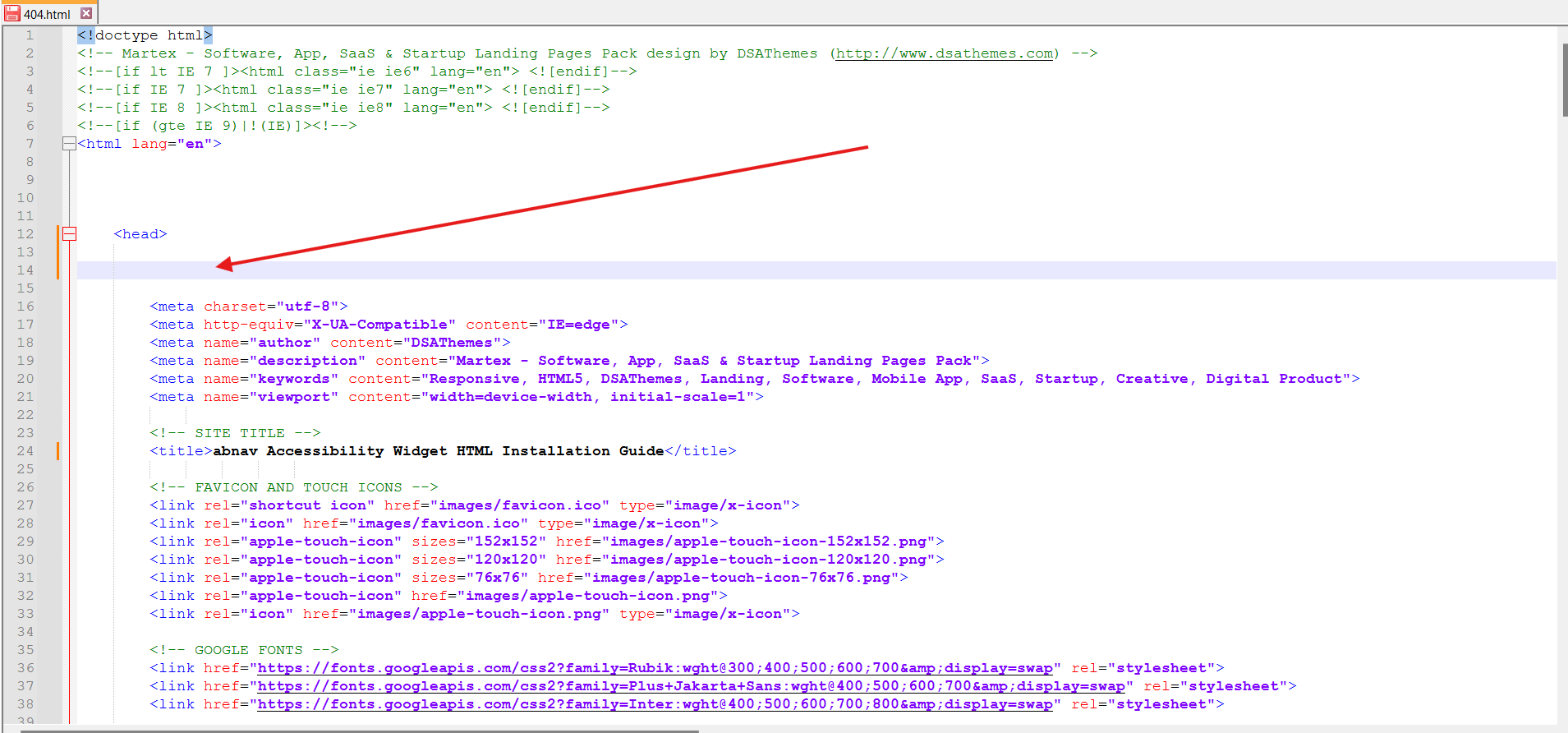Guida all'installazione HTML per il widget di accessibilità Tabnav AI
Avvio rapido
In questa guida ti mostreremo 3 semplici passaggi per implementare il widget di accessibilità Tabnav AI sul tuo sito HTML. Assicurati di avere a disposizione il codice del widget e l’accesso all’area di gestione del tuo sito.
Passaggio
Per prima cosa, accedi alla tua dashboard Tabnav e scarica il codice di integrazione. *Se hai più siti, puoi usare lo stesso codice JavaScript su tutti, purché appartengano allo stesso progetto.
Passaggio
Accedi ai file HTML del tuo sito. Vai alla cartella principale del sito e apri i file HTML principali come index.html, servizi.html o about-us.html usando un editor di testo semplice come Notepad++.
Passaggio
All'interno del file HTML, trova il tag head e inserisci il codice del widget Tabnav AI come prima voce. Posiziona il cursore accanto al tag head e premi Invio una volta.
Passaggio
Dopo aver incollato il codice nella sezione head, salva il file premendo Ctrl + S o Command + S. In alternativa, usa il menu File e seleziona Salva.
Infine, carica il sito sul tuo server utilizzando un client FTP (File Transfer Protocol) per attivare il widget.
Fatto!
Il widget AI per l’accessibilità di Tabnav è ora attivo sul tuo sito. Visita la tua pagina per verificarne la presenza. Se non è visibile, consulta la checklist qui sotto.
Checklist di disponibilità del widget
Se il widget non appare ancora, contatta il nostro supporto a support@tabnav.com.